Comment passer des appels vidéo à l’aide d’un avatar de dessin animé sur Instagram et Facebook ?

Ce qu’il faut savoir
- Meta a ajouté la possibilité de passer des appels vidéo en utilisant votre avatar de dessin animé sur Instagram et l’application Facebook Messenger.
- Les utilisateurs peuvent créer leurs avatars à partir de la section Modifier le profil sur Instagram et de la section Plus d’options (icône hamburger) sur Facebook.
- Pour utiliser votre avatar, lancez simplement un appel vidéo et appuyez sur l’icône de l’avatar à gauche.
- Si vous avez des avatars différents sur les deux plateformes, synchronisez votre avatar en synchronisant les deux profils depuis le Centre de compte. L’avatar par défaut sera celui créé sur l’application que vous utilisez actuellement.
Le système de création d’avatars de Meta a peut-être soufflé le chaud et le froid parmi les utilisateurs. Mais cela n’a pas empêché Meta de pousser les avatars sur ses plates-formes pour que ceux qui aiment que leurs doubles numériques prennent le relais en cas de besoin. Vus pour la première fois dans les applications VR, ces avatars ressemblant à des dessins animés peuvent désormais également être utilisés pour les appels vidéo, à la fois sur Instagram et sur Facebook.
Si vous cherchez à essayer, voici tout ce que vous devez savoir pour créer votre propre avatar et passer des appels vidéo sur Instagram et Facebook Messenger avec eux.
Comment créer un avatar de dessin animé?
Si vous êtes nouveau sur les avatars de Meta, voici une introduction sur la façon dont vous pouvez en créer un à utiliser lors des appels vidéo sur Instagram et Messenger.
Remarque : Ceux qui ont déjà créé leurs avatars de dessins animés peuvent ignorer cette section.
Sur Instagram
Ouvrez l’application Instagram et appuyez sur l’icône de votre profil dans le coin inférieur droit.
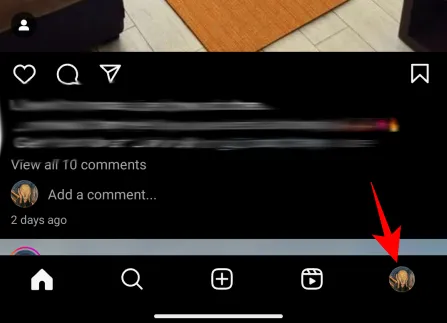
Appuyez sur Modifier le profil .
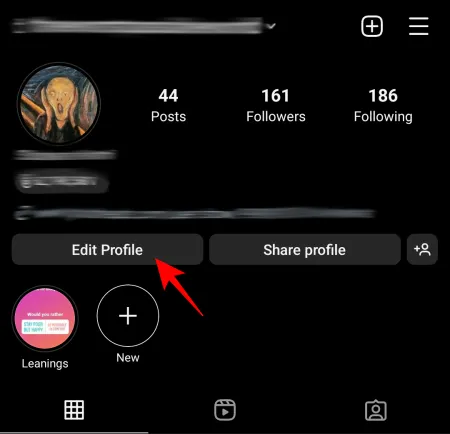
Appuyez sur Modifier l’image ou l’avatar .
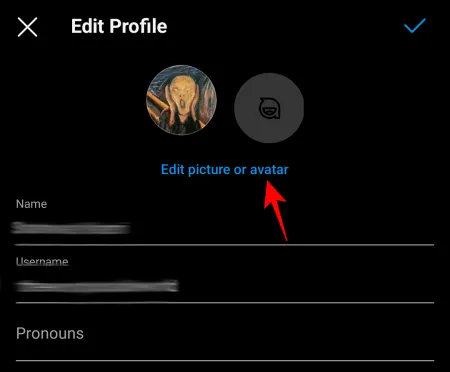
Appuyez sur l’onglet avatar pour y accéder.
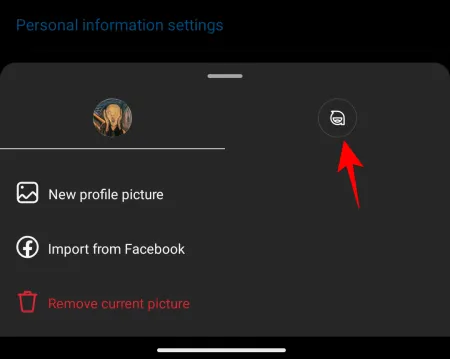
Ici, appuyez sur Créer un avatar .
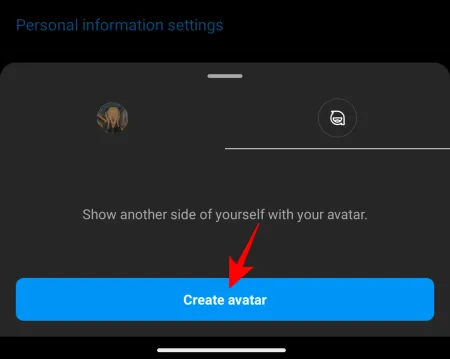
Choisissez le teint, la coiffure, les tenues, etc. de votre avatar. Une fois terminé, appuyez sur Terminé .
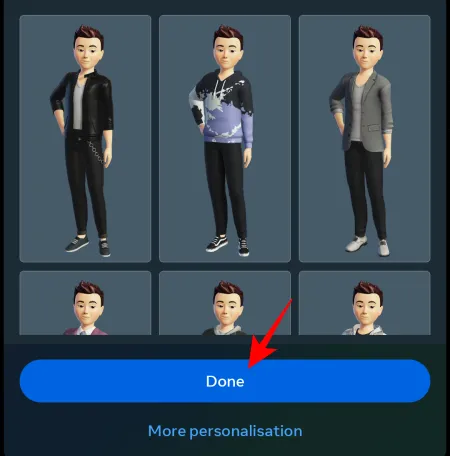
Appuyez sur Enregistrer les modifications .
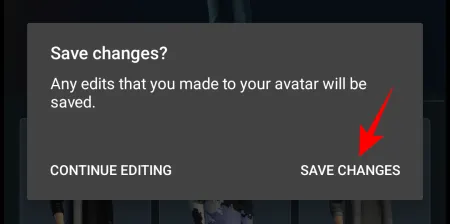
Sur Facebook
Pour créer un avatar sur Facebook, appuyez sur l’icône hamburger dans le coin supérieur droit.
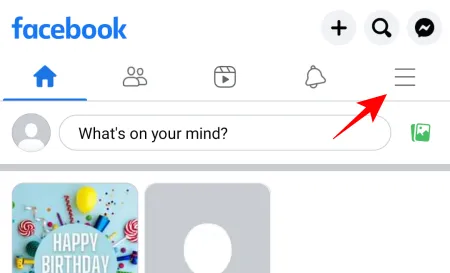
Sélectionnez Voir plus .
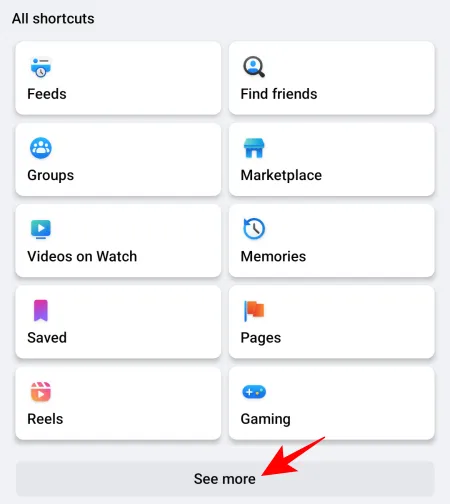
Appuyez sur Avatars .
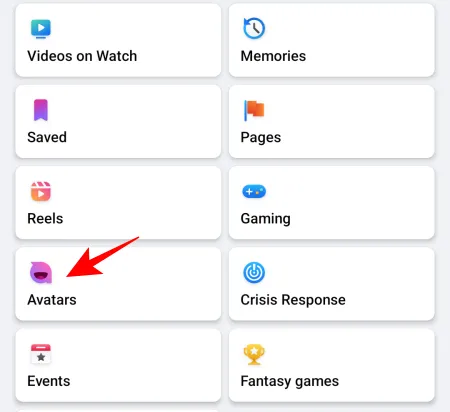
Passez ensuite par le même processus que précédemment pour personnaliser votre avatar et cliquez sur Terminé .
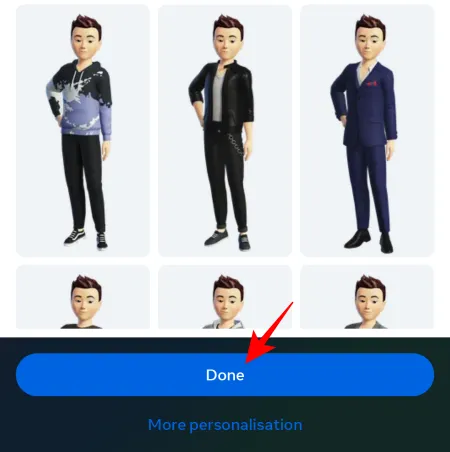
Une fois cela fait, quittez la page de création d’avatar.
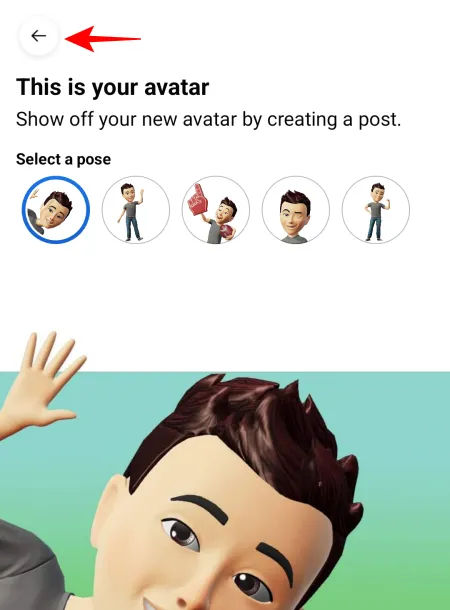
Vous êtes maintenant prêt à passer des appels vidéo en utilisant votre avatar sur Instagram et Facebook.
Comment passer des appels vidéo avec votre avatar sur Instagram et Facebook ?
Voyons maintenant comment vous pouvez utiliser ces avatars lors d’appels vidéo.
Sur Instagram
Tout d’abord, ouvrez la section Chats dans le coin supérieur droit.
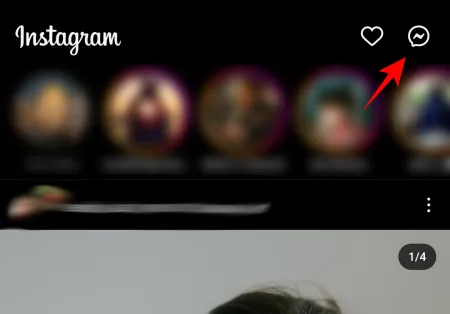
Sélectionnez un utilisateur pour démarrer l’appel vidéo.
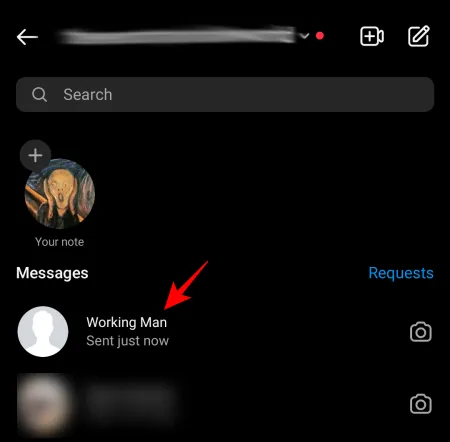
Appuyez sur l’icône Appel vidéo dans le coin supérieur droit.
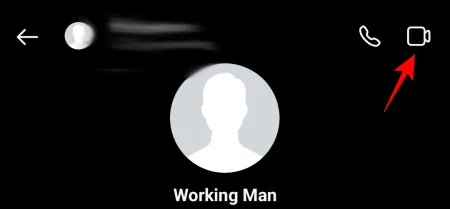
Pendant que l’appel est en cours, appuyez sur l’icône de l’avatar à gauche (la première à partir du haut).
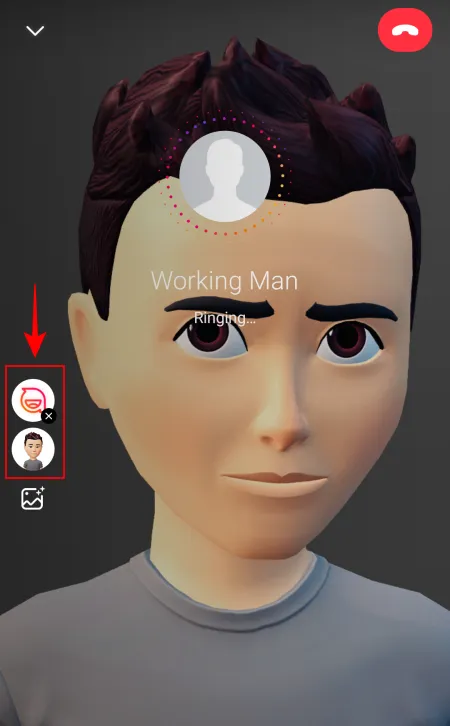
Remarque : si vous voyez l’icône de l’avatar se charger, gardez votre visage bien à l’intérieur de l’appareil photo pour qu’il termine le chargement. Une fois cela fait, vous verrez apparaître votre avatar.
Sur Facebook
Les étapes pour passer un appel vidéo sur l’application Facebook Messenger sont les mêmes. Sélectionnez simplement un ami pour un appel vidéo.
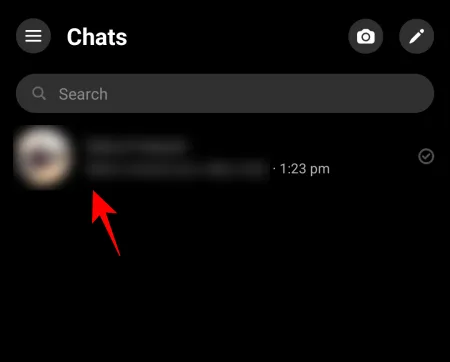
Et appuyez sur l’icône d’appel vidéo dans le coin supérieur droit.
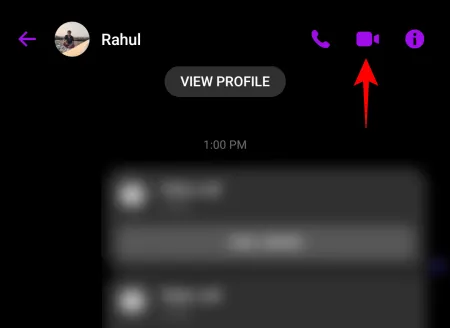
Appuyez sur l’icône de l’avatar à gauche pour l’utiliser.
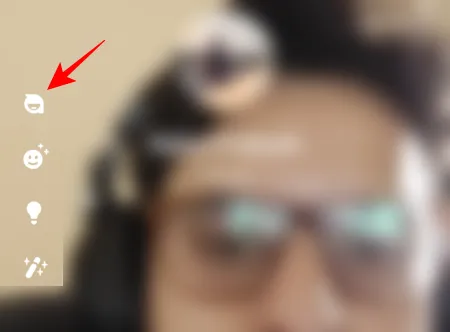
Et commencez votre appel vidéo avec votre avatar.
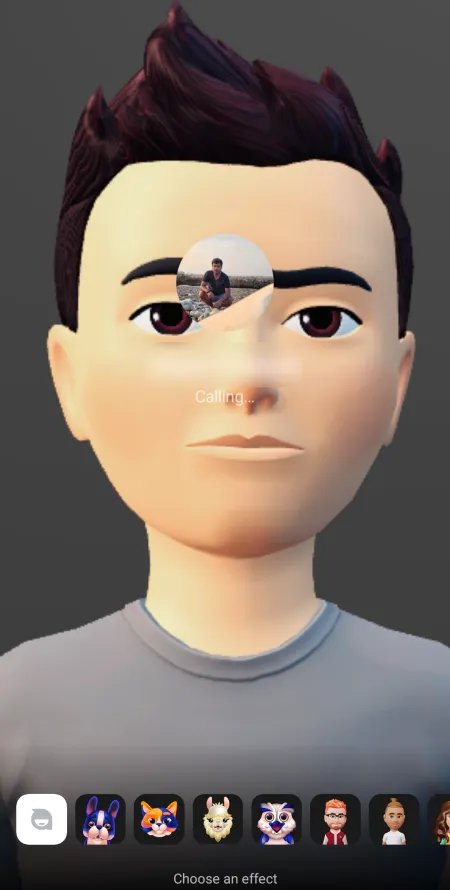
Comment synchroniser votre avatar entre les profils ?
Même si Facebook et Instagram vous permettent de créer des avatars différents pour chaque plate-forme, vous pouvez utiliser l’avatar créé sur l’une pour l’utiliser lors d’un appel vidéo sur une autre plate-forme.
Vous devrez d’abord synchroniser votre profil et votre avatar. Pour ce faire, ouvrez l’application dont vous souhaitez utiliser l’avatar, par exemple Instagram. Appuyez sur l’icône hamburger pour plus d’options.
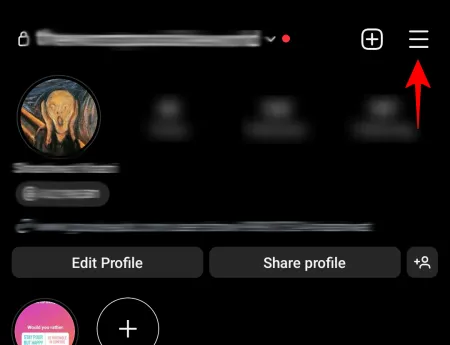
Sélectionnez Paramètres et confidentialité .
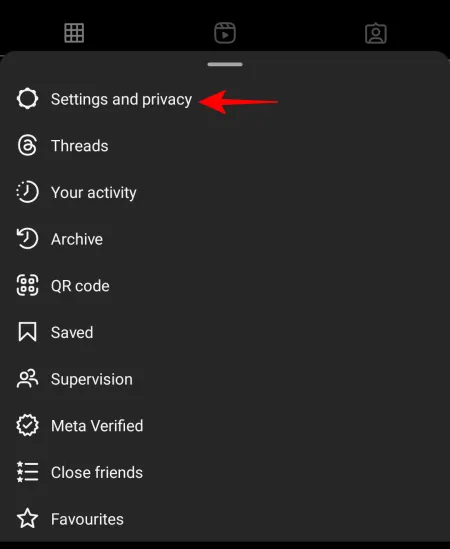
Appuyez sur Centre de comptes .
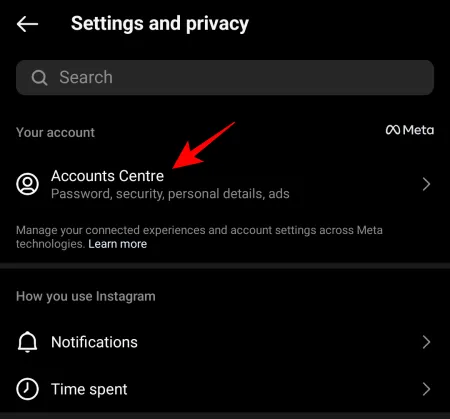
Tapez sur Profils .
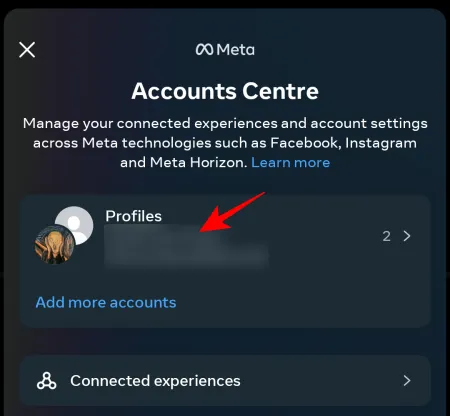
Sélectionnez ensuite la plateforme autre que celle sur laquelle vous êtes (Facebook dans notre exemple).
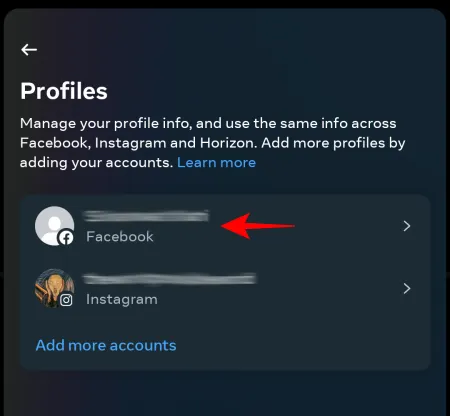
Appuyez à nouveau dessus.
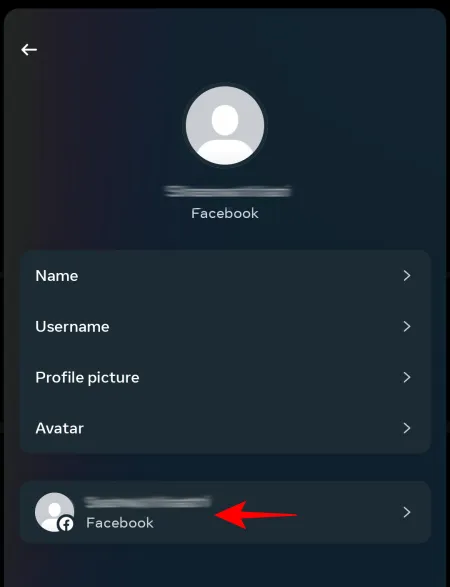
Activez Synchroniser les informations de profil .
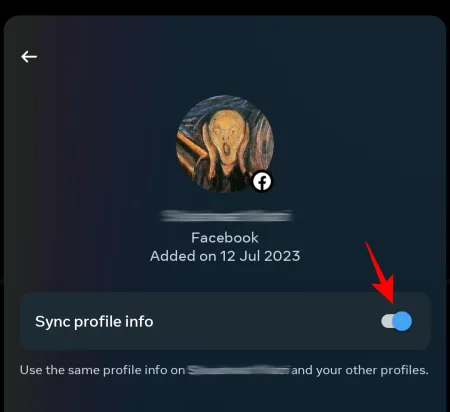
Appuyez sur Synchroniser les informations de profil .
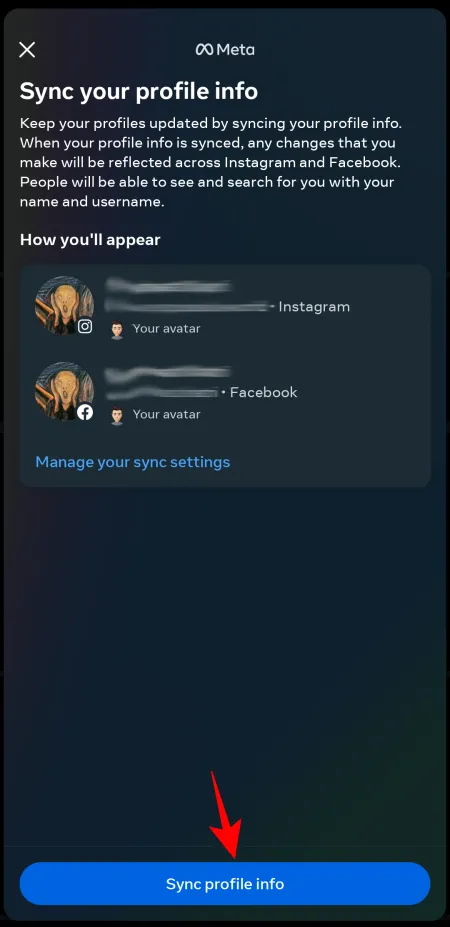
Une fois synchronisé, l’avatar créé sur la plateforme sur laquelle vous vous trouvez (Instagram dans notre exemple) deviendra votre avatar par défaut. Vous pouvez vous en assurer en appuyant sur Avatar .
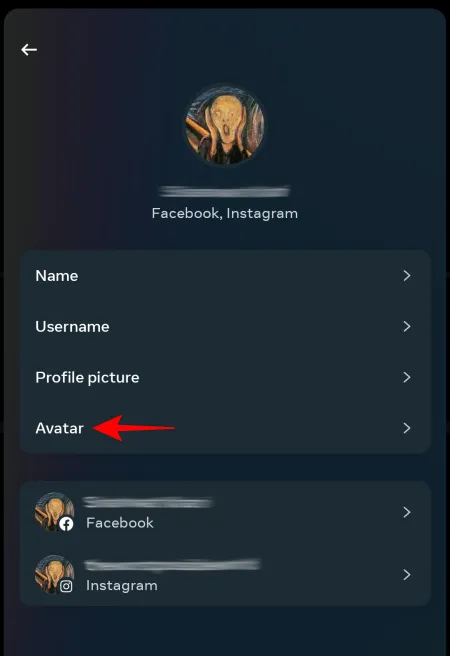
Et voyez que l’avatar Sync est activé.
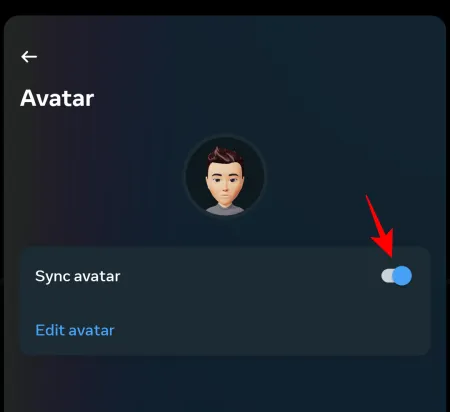
FAQ
Jetons un coup d’œil à quelques questions fréquemment posées sur l’utilisation d’avatars pour passer des appels vidéo sur Facebook Messenger et Instagram.
Les avatars Instagram peuvent-ils être utilisés sur Facebook ?
Oui, vous pouvez également utiliser l’avatar créé sur Instagram sur Facebook. Pour ce faire, assurez-vous de synchroniser les deux profils sur l’application Instagram. Cela fera de votre avatar Instagram votre avatar par défaut qui peut être utilisé à la fois sur Instagram et sur Facebook.
Comment créer un avatar animé sur Instagram ?
Pour créer un avatar animé sur Instagram, accédez à la section Modifier le profil de l’application et sélectionnez l’avatar (à côté de votre image de profil). Suivez ensuite les étapes pour créer l’avatar animé.
Meta est connu pour intégrer étroitement des fonctionnalités sur différentes plates-formes, et l’introduction des appels vidéo à l’aide de votre avatar n’est pas différente. Nous espérons que ce guide vous a aidé à donner vie à votre avatar lors d’appels vidéo sur Instagram ainsi que sur l’application Facebook Messenger. Jusqu’à la prochaine fois!



Laisser un commentaire